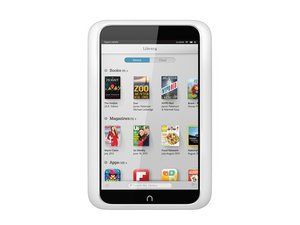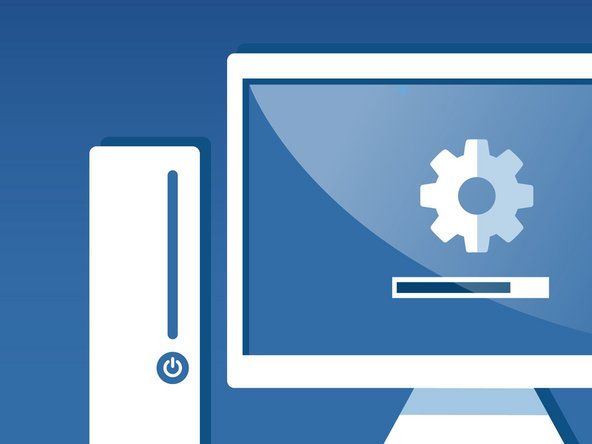Szkło iPhone'a 5s jest rozbite
O nie! Szkło Twojego iPhone'a nie przetrwało niezamierzonego testu upuszczenia!
Uszkodzony panel przedni
Weź głęboki oddech i zobacz, czy Twój iPhone włączy się i będzie działał normalnie. W większości przypadków iPhone nadal działa, ale teraz jest to kosmetyczna katastrofa. Niestety, przednia szyba iPhone'a 5s i wyświetlacz LCD są ze sobą połączone i należy je wymienić jako jeden element. Możesz śledzić Instrukcja wymiany zespołu wyświetlacza iPhone'a 5s zainstalować nowy wyświetlacz.
ty tutaj można kupić nowy zestaw wyświetlacza .
iPhone zawiesił się lub nie odpowiada
Nawet po wściekłym zacieraniu przycisków i rozbiciu ekranu Twój iPhone 5s nie reaguje.
Uruchom ponownie iPhone'a
Czasami wystarczy ponowne uruchomienie, aby iPhone znów zaczął reagować. Aby ponownie uruchomić iPhone'a, gdy nie reaguje, naciśnij i przytrzymaj przyciski usypiania / budzenia i ekranu głównego, aż pojawi się logo Apple (~ 10 sekund).
Bardzo słaba bateria
IPhone może przestać reagować, jeśli poziom naładowania baterii spadnie do bardzo niskiego poziomu. Podłącz iPhone'a do komputera lub ładowarki ściennej i pozwól mu ładować się przez co najmniej 20 minut przed ponownym użyciem.
iPhone 5s nie ładuje się
Podłączenie iPhone'a 5s nie ożywia go.
Złe połączenie kablowe
Sprawdź kabel USB pod kątem uszkodzeń i zabrudzeń, zwłaszcza na końcach. Następnie spróbuj użyć ładowarki ściennej, ponieważ zapewni to większą moc wejściową niż komputer / USB.
Zepsuta ładowarka lub przewód USB
Spróbuj użyć różnych ładowarek, aby sprawdzić, czy możesz mieć problem z ładowarką lub przewodem.
Zablokowane / złe złącze stacji dokującej
Sprawdź złącze Lightning u dołu iPhone'a pod kątem zabrudzeń, kłaczków i uszkodzonych styków. Wyczyść złącze dokowania bardzo ostrożnie za pomocą wykałaczki lub miękkiej szczoteczki do zębów. Jeśli złącze stacji dokującej jest uszkodzone, będziesz musiał je wymienić. Plik Instrukcja wymiany złącza Lightning w telefonie iPhone 5s można użyć do wymiany złącza dokującego. Nowy złącze pioruna można kupić tutaj .
dlaczego na moim Androidzie jest niewłaściwy czas
iPhone się nie włącza
Nie możesz włączyć swojego ukochanego iPhone'a 5s.
Opróżniony / rozładowany akumulator / zły port ładowania
Podłącz iPhone'a do komputera lub adaptera ściennego, aby go naładować. Jeśli nie ładuje się po podłączeniu do któregokolwiek z nich, prawdopodobnie masz rozładowaną baterię lub zły port ładowania. Wymień baterię (korzystając z tego przewodnika) z częściowo naładowanym i zobacz, czy się włączy. Jeśli nie, może to być problem z przyciskiem zasilania lub płytą logiczną. Jeśli się włącza, podłącz go i sprawdź, czy pojawi się wskaźnik ładowania, aby wykluczyć problem z portem ładowania. Jeśli telefon się nie ładuje, być może trzeba wymienić złącze błyskawicy . Jeśli telefon się ładuje, możliwe, że wystąpił problem z przyciskiem zasilania.
Zły przycisk zasilania
Jeśli przycisk zasilania wydaje się być uszkodzony, podłącz telefon do komputera i pozwól mu się naładować. Jeśli telefon ładuje się i uruchamia, może być konieczna wymiana przycisku zasilania . Nowy przycisk zasilania można kupić tutaj .
czy możesz wymienić baterię w iphone 4s
Zły wyświetlacz
Możliwe, że wydaje się, że nic się nie dzieje, ponieważ wyświetlacz jest zły. Jeśli iPhone brzmi, jakby działał poprawnie, ale nic nie jest widoczne, możliwe, że wyświetlacz jest uszkodzony i należy go wymienić. Niestety, wyświetlacz LCD i szklany panel są ze sobą połączone i należy je wymienić jako jedną całość. Łatwym sposobem na sprawdzenie tego jest włączenie telefonu i posłuchanie dźwięku. Możesz także przesuwać przełącznik wyciszania w przód iw tył, aby sprawdzić, czy wibruje. Jeśli wibruje lub słyszysz dźwięk, ale nic nie wyświetla się na ekranie, najprawdopodobniej jest to problem. Spróbuj postępować zgodnie z instrukcja wymiany zespołu wyświetlacza aby sprawdzić, czy to rozwiąże problem.
ty tutaj można kupić nowy zestaw wyświetlacza .
Zła tablica logiczna
Jeśli nic innego nie działa, prawdopodobnie twoja płyta główna jest zła i wymaga wymiany. Teraz pora albo go wymienić, albo zdiagnozować, czy i jakie podzespoły na płytce są złe i wymienić je za pomocą technik mikrozlutowania. To zupełnie inna bestia!
Jeśli jesteś zainteresowany w naprawie na poziomie chipów, możesz rozpocząć dochodzenie tutaj !
Możesz dostać materiały do ćwiczenia mikrozlutowywania tutaj .
Komunikat „To akcesorium nie jest zoptymalizowane dla tego iPhone'a”
Pojawia się komunikat o błędzie, jakbyś podłączył nieobsługiwane akcesorium do swojego iPhone'a
Zablokowane / złe złącze stacji dokującej
Sprawdź złącze Lightning u dołu iPhone'a pod kątem zabrudzeń, kłaczków i uszkodzonych styków. Wyczyść złącze dokowania bardzo ostrożnie za pomocą wykałaczki lub miękkiej szczoteczki do zębów. Alkohol izopropylowy o wysokim stężeniu (co najmniej 90%) i bawełniany wacik powinny być używane do czyszczenia wszelkich zanieczyszczeń, które nie zostały usunięte za pomocą wykałaczki lub miękkiej szczoteczki do zębów. Jeśli złącze stacji dokującej jest uszkodzone, będziesz musiał je wymienić. Użyj Instrukcja wymiany złącza Lightning w telefonie iPhone 5s wymienić złącze. ZA nowe złącze pioruna można kupić tutaj .
Brudne lub skorodowane połączenia na płycie głównej
Po zanurzeniu iPhone'a w cieczy na połączeniach płyty głównej może występować korozja lub zanieczyszczenia, które powodują ten komunikat o błędzie. Wyjmij płytę główną i wyczyść wszystkie styki miękkim bawełnianym wacikiem i alkoholem izopropylowym o wysokim stężeniu (co najmniej 90%). Możesz usunąć tablicę logiczną za pomocą Instrukcja wymiany płyty głównej w telefonie iPhone 5s .
Słabe lub utracone połączenia bezprzewodowe
Masz problemy z połączeniem z siecią bezprzewodową.
Brudne uziemienie anteny
Jeśli Twój iPhone został wcześniej zdemontowany, możliwe, że w miejscach uziemienia anten Wi-Fi lub Bluetooth pozostały oleje z palców. Oleje te spowodują problemy z uziemieniem anten, co może prowadzić do słabego sygnału lub braku łączności. Pamiętaj, aby wyczyścić wszystkie punkty uziemienia roztworem do czyszczenia elektroniki przed ponownym złożeniem iPhone'a, aby zapobiec problemom z uziemieniem.
Brak dźwięku lub zniekształcony dźwięk w głośnikach lub słuchawkach
Twój iPhone 5s włącza się i wydaje się działać, ale po podłączeniu słuchawek lub głośników dźwięk nie jest odtwarzany prawidłowo.
Złe słuchawki / głośniki
Jest mało prawdopodobne, że Twoje słuchawki lub głośniki są złe, ale na początku warto je wyeliminować jako źródło problemu. Wypróbuj swojego iPhone'a z innym zestawem słuchawek lub głośników, aby upewnić się, że problem dotyczy iPhone'a.
Złe gniazdo audio
Najbardziej prawdopodobną przyczyną problemów z wyjściem audio w telefonie iPhone 5s jest złe gniazdo wyjściowe audio. Jeśli ustaliłeś, że problem nie dotyczy głośników zewnętrznych, wymień gniazdo słuchawkowe. Gniazdo słuchawkowe znajduje się na złączu błyskawicy i może być zastąpione postępowaniem zgodnie z tym przewodnikiem . Plik Zespół złącza błyskawicy, który zawiera nowe gniazdo słuchawkowe, można kupić tutaj .
Przerywany niebieski ekran śmierci
Podczas normalnego użytkowania iPhone wyświetla ciągły niebieski ekran i uruchamia się ponownie.
Niezgodne lub uszkodzone aplikacje
Niektórzy właściciele iPhone'ów zgłaszali wyświetlanie „niebieskiego ekranu śmierci” podczas korzystania z określonych aplikacji. W większości przypadków ten problem można rozwiązać, aktualizując aplikację i rozszerzenie iPhone . Jeśli określona aplikacja nadal powoduje problem po aktualizacji, spróbuj ją odinstalować.
hp envy nie włącza się
Uszkodzone oprogramowanie iOS lub uszkodzona kopia zapasowa
Wielu użytkowników napotkało „niebieski ekran śmierci” na swoich iPhone'ach po ostatniej aktualizacji iOS lub po przywróceniu iPhone'a z kopii zapasowej. Błąd w aktualizacji lub uszkodzenie kopii zapasowej może łatwo spowodować ten problem. Próbować aktualizacja iPhone'a przez iTunes lub przywrócenie iPhone'a do ustawień fabrycznych .
Spójny niebieski ekran śmierci
Po włączeniu iPhone wyświetla ciągły niebieski ekran i nieustannie uruchamia się ponownie.
Uszkodzony kabel przycisku Home lub elastyczny kabel czujnika zbliżeniowego
Kabel elastyczny przycisku Home lub przednia kamera i kabel czujnika mogły zostać uszkodzone w wyniku wypadku lub podczas naprawy. Uszkodzenie któregokolwiek z tych kabli może spowodować wyświetlenie ciągłego niebieskiego ekranu. Użyj kamera przednia i kabel czujnika i Kabel taśmowy przycisku Home instrukcje wymiany, aby usunąć te elementy do kontroli i wymienić je w razie potrzeby.
Plik Przedni aparat i kabel czujnika można kupić tutaj .
Plik Zestaw kabla przycisku home można kupić tutaj .
Długie uszkodzenie śruby
„Niebieski ekran śmierci” w iPhonie 5s jest często spowodowany niedopasowaniem śrub podczas naprawy. Wiele napraw 5s wymaga usunięcia wspornik kabla zespołu panelu przedniego (dostępny tutaj) . Wspornik ma cztery śruby: dwie 1,7 mm śruby Phillips # 000, jedną 1,2 mm Phillips # 000 i jedną 1,3 mm Phillips # 000. Przypadkowe użycie wkrętów 1,3 mm lub 1,7 mm w dolnym prawym otworze wspornika spowoduje znaczne uszkodzenie płyty głównej, co spowoduje, że telefon nie uruchomi się prawidłowo.
Jeśli po niedawnej naprawie iPhone wyświetla „niebieski ekran śmierci”, zmierz te śruby i upewnij się, że są one zainstalowane w odpowiednich miejscach, dzięki czemu telefon może się poprawnie uruchomić. Jeśli problem nie ustąpi, płyta główna może wymagać naprawy lub wymiany.
Plik przewodnik dotyczący wymiany płyty głównej można znaleźć tutaj .
Czerwony ekran śmierci
Po włączeniu iPhone wyświetla ciągły czerwony ekran. Telefon może się ciągle restartować.
Uszkodzony przewód elastyczny przedniej kamery i czujnika zbliżeniowego
Najczęstszą przyczyną „czerwonego ekranu śmierci” jest uszkodzenie przedniej kamery i kabla czujnika. Pierwszy, wymuś ponowne uruchomienie Iphone. Jeśli problem nie ustąpi, użyj pliku kamera przednia i kabel czujnika przewodnik, aby odłączyć kabel elastyczny od płyty głównej, a następnie ponownie uruchom iPhone'a. Jeśli iPhone uruchomi się bez wyświetlania czerwonego ekranu, śmiało i wymienić kabel . DO nowy kabel można kupić tutaj .
Touch ID nie działa po wymianie
Po wymianie przycisku Home funkcje Touch ID przestają działać.
Procesor jest sparowany z oryginalnym zespołem przycisku Home
Ze względów bezpieczeństwa Apple łączy w pary przyciski home każdego 5-ki z procesorem A7 iPhone'a. Jeśli zespół przycisku Home zostanie wymieniony, funkcje Touch ID przestaną działać.
Przywróć iPhone'a 5s
Twój iPhone zachowuje się nieprawidłowo lub podczas uruchamiania wyświetla tekst „Użyj iTunes, aby przywrócić”
Uszkodzone oprogramowanie
Rzadko się zdarza, że Apple udziela szczegółowych wskazówek, jak rozwiązać problem! Przywrócenie iPhone'a 5s spowoduje wymazanie wszystkiego, co się na nim znajduje, więc przed przywróceniem upewnij się, że wszystko w telefonie iPhone 5s jest przechowywane w innym miejscu. Aby przywrócić, podłącz iPhone'a 5s do komputera z zainstalowanym iTunes. Kliknij „Przywróć” na stronie podsumowania iPhone'a 5s (kliknij ikonę swojego iPhone'a w menu po lewej stronie, aby znaleźć tę stronę). Postępuj zgodnie ze wskazówkami, aby przywrócić. Jeśli Twój iPhone 5s wyświetla tekst „Proszę czekać. Bardzo słaba bateria ”, pozostaw ją podłączoną. Spowoduje to naładowanie iPhone'a 5s na tyle, aby można było go przywrócić. Jeśli iPhone 5s wisi na tym ekranie przez długi czas, może być potrzebna nowa bateria.
Wymuś tryb przywracania
Jeśli Twój iPhone 5s wisi z logo Apple lub wykazuje inny problem z oprogramowaniem, który uniemożliwia rozpoznanie go przez iTunes, możesz wymusić przejście do trybu odzyskiwania / przywracania, a następnie użyć iTunes do przywrócenia oprogramowania.
Jeśli urządzenie jest wyłączone, podłącz jeden koniec kabla USB do iPhone'a 5s i pozostaw drugi koniec odłączony. Naciśnij przycisk Początek i trzymaj go, podłączając kabel USB do komputera. Po 5-10 sekundach na iPhonie 5s powinien pojawić się obraz „Połącz z iTunes”, a iTunes powinien poprosić o przywrócenie oprogramowania, postępując zgodnie z instrukcjami i instrukcjami podanymi powyżej.
jak rozebrać macbooka pro
Jeśli urządzenie jest włączone, przytrzymaj jednocześnie przyciski zasilania i ekranu głównego, aż urządzenie uruchomi się ponownie i wyświetli obraz „Połącz z iTunes” (zwykle 5-15 sekund).
Dzienniki błędów
Błąd 1 lub -1
Problem ze sprzętem, który uniemożliwia ukończenie aktualizacji lub przywracania, prawdopodobnie problem z płytą główną.
Błąd 1015
Komunikat „Nie można znaleźć wymaganego zasobu”.
Powody:
- Twoja wersja iTunes jest nieaktualna. Pobierz najnowszą wersję iTunes, a następnie spróbuj ponownie zaktualizować lub przywrócić.
- Twoje urządzenie ma wersję beta systemu iOS.
- Downgrading - próba zainstalowania wcześniejszej wersji iOS
- Urządzenie po jailbreaku - twardy reset przed aktualizacją
iPhone został uszkodzony przez wodę lub płyn
Po przypadkowym rozlaniu lub upuszczeniu do zlewu Twój iPhone nie działa już poprawnie.
Konieczne jest łagodzenie szkód spowodowanych przez ciecze
Jak najszybciej wykonaj następujące czynności:
- Natychmiast wyjmij iPhone'a z płynu (jeśli jest to bezpieczne). Zminimalizuj czas kontaktu urządzenia z cieczą, aby zapobiec uszkodzeniom powodującym korozję.
- Wyłącz iPhone'a. (Jeśli był już wyłączony, nie włączaj go).
- Pomiń ryż . Wbrew temu, co być może słyszałeś, ryż nie jest skutecznym ani trwałym środkiem naprawczym uszkodzonej przez wodę elektroniki.
- Otwórz iPhone'a i odłącz baterię. (Zobacz swój iPhone instrukcja wymiany baterii dla prawidłowej procedury. Nie musisz całkowicie wyjmować baterii, wystarczy odłączyć złącze baterii od płytki logicznej.)
- Płynne uszkodzenia mogą utrudnić demontaż. Uważaj na kable i złącza, które mogą przywierać do innych elementów w nieoczekiwany sposób.
Na tym etapie sprawdź wnętrze swojego iPhone'a i spróbuj określić stopień uszkodzenia przez ciecz.
- Jeśli wnętrze Twojego iPhone'a wygląda na całkowicie suche:
- Uff! Mogłeś uniknąć kuli. Sprawdź wskaźniki uszkodzenia przez wodę, rozejrzyj się po portach i tacce karty SIM oraz dokładnie sprawdź złącze akumulatora pod kątem śladów cieczy lub korozji.
- Jeśli zauważysz jakiekolwiek oznaki wtargnięcia cieczy, przejdź do następnej sekcji poniżej.
- Jeśli wszystko wygląda na wyschnięte jak kość, być może nie będziesz musiał robić nic więcej. Daj telefonowi kilka godzin na wywietrzenie, podłącz ponownie baterię, włącz go i przetestuj wszystkie funkcje. Jeśli zauważysz jakiekolwiek problemy, przejdź do następnej sekcji poniżej.
- Jeśli widzisz tylko niewielką ilość płynu w telefonie:
- Podążaj za instrukcja wymiany tylnej obudowy aby rozpocząć usuwanie komponentów.
- Podczas wyjmowania każdego elementu należy dokładnie sprawdzić, czy nie ma śladów płynów lub korozji. Ostrożnie wytrzyj płyn i / lub korozję alkoholem izopropylowym i czystą, miękką nylonową szczoteczką, taką jak szczoteczka do zębów, i pozostaw do wyschnięcia na powietrzu.
- Kontynuuj demontaż, aż nie zobaczysz już żadnych oznak wtargnięcia cieczy.
- Gdy wszystkie elementy będą czyste i suche, złóż ponownie iPhone'a za pomocą nowa bateria .
- Nie rób spróbuj ponownie użyć baterii, która miała kontakt z jakimkolwiek płynem.
- Włącz iPhone'a i przetestuj wszystkie funkcje. Jeśli zauważysz jakiekolwiek problemy, przejdź do następnej sekcji poniżej.
- Jeśli elementy wewnętrzne są w większości (lub całkowicie) pokryte cieczą:
- Podążaj za instrukcja wymiany tylnej obudowy całkowicie rozłożyć iPhone'a.
- Ostrożnie wyczyść każdy element, złącze kabla i gniazdo alkoholem izopropylowym i czystą szczoteczką do zębów.
- Zanurz płytę główną w alkoholu izopropylowym (lub użyj myjki ultradźwiękowej, jeśli jest dostępna). Pozostawić do namoczenia wystarczająco długo, aby poluzować stwardniały osad i wyprzeć pozostałą wodę lub inny płyn.
- Użyj szczoteczki do zębów, aby wyczyścić widoczną korozję i pozostałości z tablicy logiki. Wyczyść wszystkie złącza, chipy i bezpieczniki.
- W razie potrzeby powtórzyć czyszczenie lub jeśli ślady pozostałości są nadal widoczne.
- Gdy wszystkie elementy będą czyste i suche, złóż ponownie iPhone'a za pomocą nowa bateria .
- Nie rób spróbuj ponownie użyć baterii, która miała kontakt z jakimkolwiek płynem.
- Włącz iPhone'a i przetestuj wszystkie funkcje.
- W przypadku dowolnej funkcji, która nie działa, zamień skojarzony komponent na plik Nowa część , a następnie ponownie przetestuj.
- Jeśli problem nie ustąpi, może być konieczna naprawa na poziomie płyty. Nie mamy jeszcze kompleksowych przewodników dotyczących napraw na poziomie płyty, więc możesz skonsultować się ze specjalistą od mikroslutowań, aby uzyskać więcej opcji.